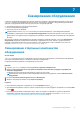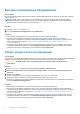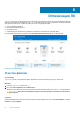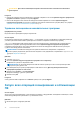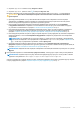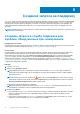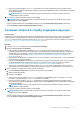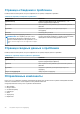Users Guide
Быстрое сканирование оборудования
Об этой задаче
Быстрое сканирование ПК для обнаружения проблем с компонентами оборудования, такими как жесткий диск, процессор,
модуль памяти и т. д.
ПРИМЕЧАНИЕ: Чтобы создать запрос в службу поддержки для проблемы, обнаруженной в ходе сканирования,
необходимо обладать правами администратора на этом ПК. Инструкции по определению типа учетной записи см.
в документации по операционной системе на странице https://support.microsoft.com/.
Действия
1. Откройте SupportAssist и нажмите на .
2. На плитке Сканирование оборудования нажмите Выполнить.
Результат
● Если проблемы не обнаружены, на плитке отображается соответствующее уведомление.
● Если обнаружена проблема и необходимо создать запрос на поддержку, плитки оптимизации становятся
недоступными, и отображается страница с подробными сведениями о проблеме. Инструкции по созданию запроса
в службу поддержки см. в разделе Создание запроса в службу поддержки для проблем, обнаруженных при
сканировании на стр. 38.
● Если обнаружена проблема, которая не требует создания запроса в службу технической поддержки, над плитками
отображается название проблемы, на плитке Сканирование оборудования отображается уведомление, и плитки
оптимизации недоступны. Чтобы сделать плитки активными, нажмите Пропустить.
Запуск нагрузочного тестирования
Об этой задаче
Нагрузочное тестирование обнаруживает проблемы в таких компонентах, как материнская плата ПК, оптические дисководы
и камера. Она также определяет проблемы в компонентах, проверенных во время быстрого сканирования.
ОСТОРОЖНО: Во время нагрузочного тестирования экран может мигать и работа на ПК может быть
невозможна.
Действия
1. Откройте SupportAssist и перейдите на вкладку Поиск и устранение неисправностей.
2. Выберите Я хочу выполнить поиск и устранение неполадок на ПК, а затем нажмите Я хочу сканировать весь
компьютер.
3. Нажмите кнопку Запуск.
Появится сообщение о том, что необходимо сохранить файлы и закрыть все приложения.
4. Сохранив все файлы и закрыв все приложения, нажмите кнопку ОК, чтобы запустить тест.
Во время тестирования над плитками отображается название выполняемой задачи, а ход сканирования отображается
на плитке Сканирование оборудования.
Результат
● Если проблемы не обнаружены, на плитке отображается соответствующее уведомление.
● Если обнаружена проблема и необходимо создать запрос в службу технической поддержки, плитки оптимизации
становятся недоступными, и отображается страница с подробными сведениями о проблеме. Инструкции по созданию
запроса в службу поддержки см. в разделе Создание запроса в службу поддержки для проблем, обнаруженных при
сканировании на стр. 38.
● Если обнаружена проблема, которая не требует создания запроса в службу технической поддержки, над плитками
отображается название проблемы, на плитке Сканирование оборудования отображается уведомление, и плитки
оптимизации недоступны. Чтобы сделать плитки активными, нажмите Пропустить.
32 Сканирование оборудования